مەزمۇن جەدۋىلى
ئەگەر سىز تېكىستنى بىر كاتەكچىدىن ئايرىم ئىستونغا بۆلۈشكە ياكى جەدۋەلنى ئايلاندۇرۇشقا توغرا كەلسە ، ئىستون قۇرغا ئايلىنىدۇ ، بۇ سىزنىڭ تەلەيلىك كۈنىڭىز. بۈگۈن مەن ئۇنى قانداق قىلىش توغرىسىدا بىر قانچە تېز ئۇسۇلنى سۆزلەپ ئۆتىمەن. سانلىق مەلۇماتتا بىردىن كۆپ سۆز بار ، سىز بۇ كاتەكچىلەرنى ئايرىم ئىستونغا بۆلەلەيسىز. بۇ ئارقىلىق جەدۋەلدىكى سانلىق مەلۇماتلارنى سۈزۈش ۋە رەتلەش ئاسان بولىدۇ. مەن سىزگە بىر قانچە مىسال كۆرسىتىپ بېرەي. ئۇ تېكىستنى ئىستونغا بۆلۈش دەپ ئاتىلىدۇ. سۆزنى بىر ئايرىش ئارقىلىق ئايرىشقا پايدىسى بار ، ئەمما تېخىمۇ مۇرەككەپ ۋەزىپىلەر ئۈچۈن چەكلىكدەك قىلىدۇ. نېمە دېمەكچى بولغانلىقىمنى كۆرسىتىپ بېرەي.
مەن مەھسۇلات نامىنى ئۈستەلۈمدىن ئايرىماقچى. ئۇلار C ئىستوندا ، شۇڭا مەن ئۇنى ئاۋۋال تاللايمەن ، ئاندىن سانلىق مەلۇمات & gt; تېكىستنى ئىستونغا بۆلۈڭ :
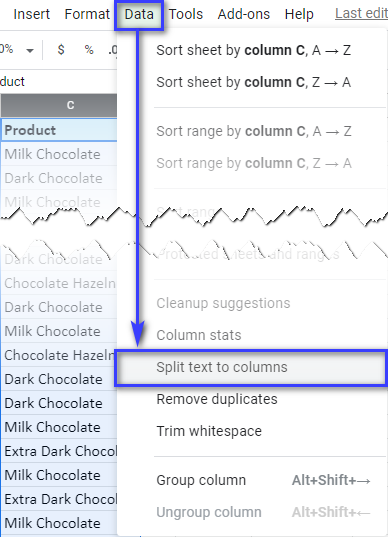
ئېلېكترونلۇق جەدۋىلىمنىڭ ئاستىدا لەيلىمە تاختاي پەيدا بولىدۇ. ئۇ ماڭا كۆپ ئىشلىتىلىدىغان ئايرىغۇچتىن بىرنى تاللاشقا يول قويىدۇ: پەش ، يېرىم چېكىت ، دەۋر ياكى بوشلۇق. مەن يەنە ئىختىيارى ئايرىغۇچقا كىرەلەيمەن ياكى گۇگۇل جەدۋىلىنى ئاپتوماتىك بايقىيالايمەن:
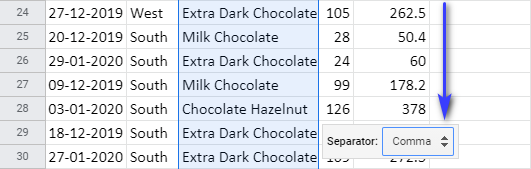
سانلىق مەلۇماتلىرىمدا ئىشلىتىلىدىغان ئايرىشنى تاللىساملا ( بوشلۇق ) ، پۈتۈن ئىستون دەرھال ئايرىم ئىستونلارغا ئايرىلىدۇ:
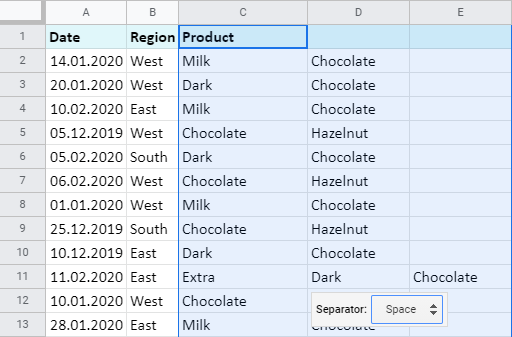
ئۇنداقتا كەمچىلىكى نېمە؟
- پەقەتلا ئەمەسGoogle Sheets Split غا ستون قورالىغا ھەمىشە سانلىق مەلۇماتلىرىڭىزنىڭ بىرىنچى قىسمى بىلەن ئەسلى ئىستوننى قاپلىۋالىدۇ ، ئەمما ئۇ باشقا بۆلەكلەرنى بۆلۈش بۆلەكلىرى بىلەن قاپلايدۇ.
كۆرگىنىڭىزدەك ، مېنىڭ مەھسۇلات ئىسمىم ھازىر 3 ئىستوندا. ئەمما D ۋە E ئىستونلىرىدا يەنە بىر ئۇچۇر بار: سان ۋە ئومۇمىي سان. سانلىق مەلۇماتنى يوقىتىشتىن ساقلىنىش.
- يەنە بىر چەكلىمە شۇكى ، ئۇ بىرلا ۋاقىتتا كۆپ ئايرىغۇچ ئارقىلىق ھۈجەيرىلەرنى ئايرىيالمايدۇ. ئەگەر سىزدە ' شاكىلات ، قوشۇمچە قاراڭغۇ ' دېگەندەك نەرسىلەر بولسا ھەمدە ئەتراپىڭىزدا پەش لازىم بولمىسا ، سىز بۇ خىل ھۈجەيرىلەرنى ئىككى باسقۇچقا بۆلۈشىڭىز كېرەك - ئالدى بىلەن پەش ئارقىلىق ، ئاندىن بوشلۇق:
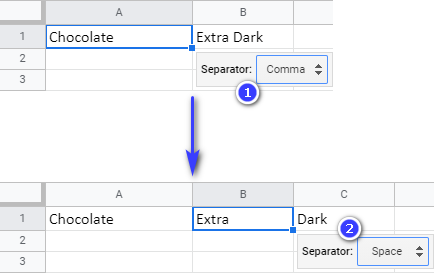
تەلىيىمىزگە ، بىزدە پەقەت سانلىق مەلۇماتلىرىڭىزنى ئاسرايدىغان قوشۇمچە دېتال بار ، بۇنداق دېمىسىڭىز تېكىستنىڭ ئورنىنى ئالمايدۇ. ئۇ يەنە كاتەكچىلىرىڭىزنى بىر قېتىمدىلا بىر نەچچە بۆلگۈچكە ئايرىيدۇ ، بۇنىڭ ئىچىدە ئىختىيارىي بۆلەكلەرمۇ بار. Google Sheets. ئۇ بۆلۈش تېكىستى دەپ ئاتىلىدۇ ، قۇۋۋەت قوراللىرى قوشۇشتىن تاپقىلى بولىدۇ:
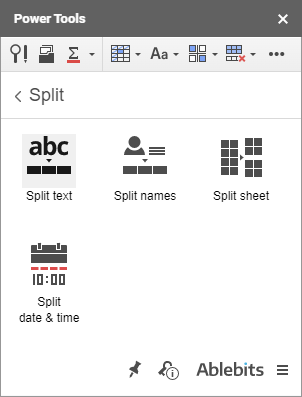
بۇ قورالنى ئىشلىتىپ ، كاتەكچىلەرنى a غا بۆلەلەيسىز. ئوخشىمىغان ئۇسۇللار. ئۇلارغا قاراپ باقايلى.
كۆرسەتمە. بۇ قىسقا ئۈلگە كۆرسىتىش فىلىمىنى كۆرۈڭ ياكى ئەركىن ئوقۇڭ.ئايرىشنىڭ ھەر بىر ھادىسىسىدە ھۈجەيرىلەرنى بۆلۈش. نۇرغۇن ئايرىغۇچ بار - گۇگۇل جەدۋىلىدە كۆرۈلىدىغان ئوخشاش. ئىختىيارى بەلگىلەر ' ۋە ', ' ياكى ', ' ئەمەس ' قاتارلىق باغلىنىشلار ؛ ھەتتا چوڭ ھەرپلەر - چاق! ) ئۆلچەملىك تېكىستنى ئىستونغا بۆلۈش قورال قىلالمايدۇ ؛)
شۇڭا ، بىزنىڭ قوشۇشىمىز بىلەن ، سىز پەقەت:
- تاللىشىڭىز كېرەك
- غا بۆلۈنگەن ھەرپلەر ئاستىدىكى تەڭشەكلەرنى
- تەڭشەپ ، بۆلۈش كۇنۇپكىسىنى بېسىڭ
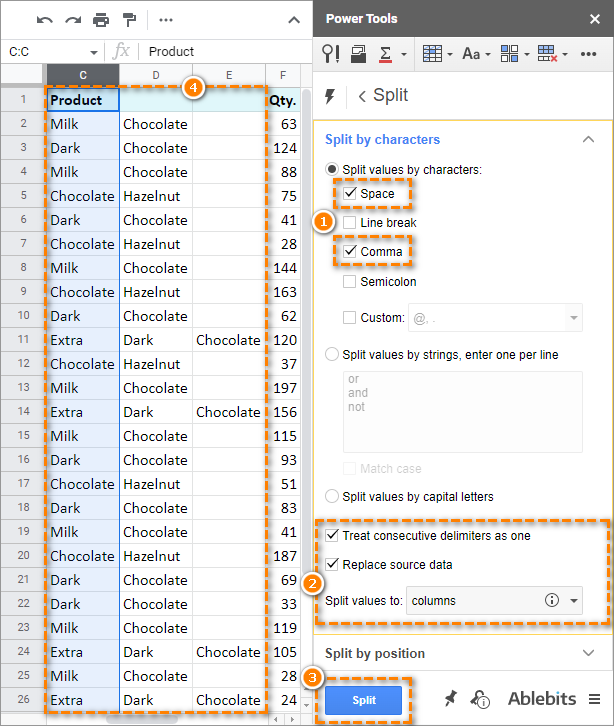
قوشۇش ئاپتوماتىك ھالدا D ۋە E دىن ئىبارەت 2 يېڭى ئىستوننى قىستۇرۇپ ، نەتىجىنى شۇ يەرگە چاپلايدۇ ، بۇ ئىستونلارنى سانلىق مەلۇمات مۇكەممەل ھالەتتە قالدۇرىدۇ.
ئايرىغۇچنى پەرقلەندۈرۈش قىيىن بولۇشى مۇمكىن. باشقا ۋاقىتلاردا ، سىز ئاساسىي تېكىستتىن پەقەت مەلۇم ساندىكى ھەرپلەرنىلا كېسىۋەتسىڭىز بولىدۇ.بۇ يەردە بىر مىسال بار. سىزدە مەھسۇلات ئىسمى ۋە ئۇنىڭ 6 خانىلىق كودى بار دەپ پەرەز قىلايلى. ھېچقانداق چەكلىگۈچى يوق ، شۇڭا ئۆلچەملىك Google جەدۋىلى تېكىستنى ئىستونغا بۆلۈش قورالى بىر-بىرىدىن ئايرىلمايدۇ.
بۇ دەل قورال قوراللىرى.ئورۇن ئارقىلىق بۆلۈشنى بىلگەچكە ، ئەسقاتىدۇ:
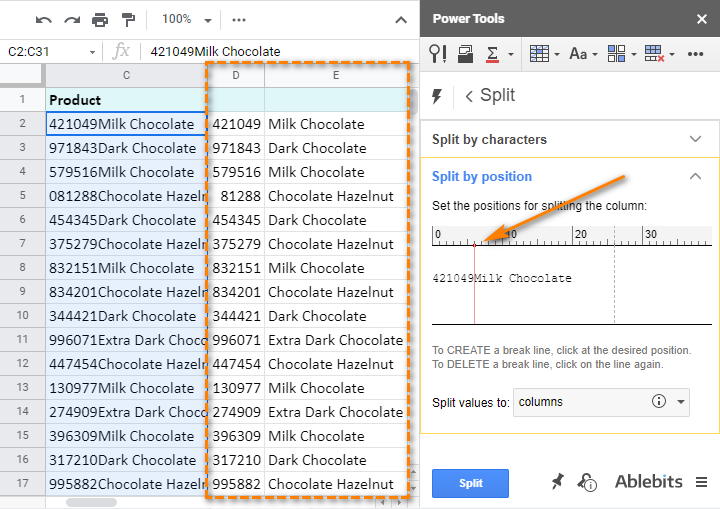
قاراڭ؟ D ئىستوندىكى 6 خانىنىڭ ھەممىسى C ئىستوندىكى تېكىستتىن ئايرىلدى. بۇ تېكىست يەنە E ئىستونغا قويۇلدى.
ئىسىم ۋە فامىلىلەرنى ئايرىڭ كۆپ ئىستونغا تولۇق ئىسىم قويۇلغان كاتەكچىلەر.
تەكلىپ. قوشۇش ئىسمى ۋە فامىلىسىنى ئايرىيدۇ ، ئوتتۇرا ئىسىم ۋە نۇرغۇن سالام ، ماۋزۇ ۋە كېيىنكى ناملارنى تونۇيدۇ:
- ئىسىملار بىلەن ستوننى تاللاڭ ۋە ئىسىملارنى بۆلۈش. بۇ قېتىم :
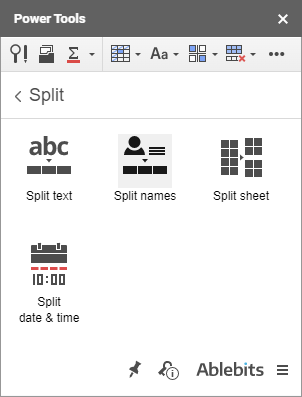
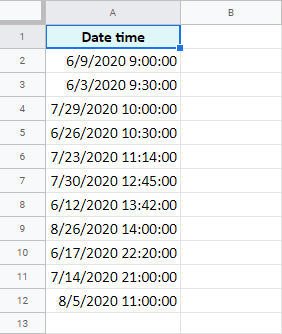
بۇ قوشۇش بۆلۈش ۋاقتى دەپ ئاتىلىدۇ. & amp; ۋاقىت ۋە ئوخشاش قوراللار ئىچىدە ئوخشاش بۆلۈش گۇرۇپپىسىدا تۇرىدۇ:
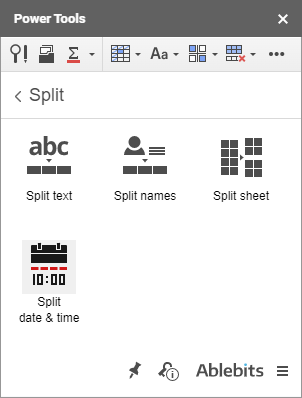
بۇ ئەسۋاب ناھايىتى ئاددىي:
- چېسلا ۋاقتى قىممىتى بار ئىستوننى تاللاڭ. ئۇلارنىڭ ئىچىدىكى پەقەت بىرىئىستون.
- نى چېكىڭ نى بېسىڭ. ئەگەر سىز ئىستون ۋە قۇر ئالماشتۇرسىڭىز ، ئۈستەلڭىز تېخىمۇ نامايەن بولىدۇ دەپ ئويلامسىز؟ ياخشى ، سىز ئۇ ۋاقىتتا مۇۋاپىق جايغا كەلدىڭىز :) 9>
سىز يۆتكىمەكچى بولغان سانلىق مەلۇماتنى تاللاڭ (قۇرلارنى ستونغا ئايلاندۇرىمىز) ۋە ئۇنى چاپلاش تاختىسىغا كۆچۈرۈڭ. ماۋزۇلارنىمۇ تاللاڭ.
كۆرسەتمە. كۇنۇپكا تاختىڭىزدىكى Ctrl + C نى بېسىش ياكى مەزمۇن تىزىملىكىدىن ماس تاللاشنى ئىشلىتىپ سانلىق مەلۇماتلارنى كۆچۈرەلەيسىز:
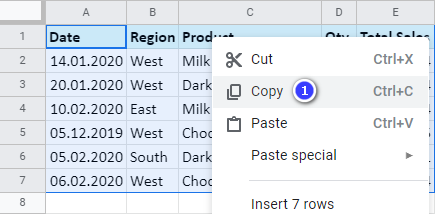
يېڭى جەدۋەل قۇرۇپ ، ئۇ يەردىكى كەلگۈسى جەدۋىلىڭىز ئۈچۈن سول تەرەپتىكى كاتەكچىنى تاللاڭ. بۇ كاتەكچىنى ئوڭ چېكىپ چاپلاش ئالاھىدە & gt; مەزمۇن تىزىملىكىدىن يۆتكەلگەن نى چاپلاڭ:

سىز كۆچۈرگەن دائىرە قىستۇرۇلىدۇ ، ئەمما ستونلارنىڭ قۇرغا ئايلانغانلىقىنى كۆرىسىز ، ئەكسىچە:
<<>>A1: E7 مېنىڭ ئەسلى ئۈستەل ئىگىلىۋالغان دائىرە. بۇ فورمۇلا بار كاتەكچە مېنىڭ يېڭى ئۈستەلنىڭ ئەڭ سول كاتەكچىسىگە ئايلىنىدۇ ، بۇ يەردە ستون ۋە قۇرلار ئۆزگىرىدۇ:

بۇ ئۇسۇلنىڭ ئاساسلىق ئەۋزەللىكى شۇكى ، سانلىق مەلۇماتنى ئۆزگەرتكەندىن كېيىن ئەسلىجەدۋەل ، قىممەتلەر يۆتكەلگەن جەدۋەلدىمۇ ئۆزگىرىدۇ. مەيلى قايسى خىل ئۇسۇلنى تاللىشىڭىزدىن قەتئىينەزەر ، ھەر ئىككىلىسى سىزنى كۆچۈرۈپ چاپلاشتىن قۇتۇلدۇرىدۇ ، شۇڭا ئۆزىڭىز ئەڭ ياخشى كۆرىدىغان بىرىنى ئەركىن ئىشلىتىڭ.
ھازىر ھۈجەيرىلەرنى قانداق بۆلۈش توغرىسىدا ئازراق بىلىشىڭىزنى ئۈمىد قىلىمەن. گۇگۇل جەدۋىلى ۋە ستونلارنى قانداق قىلىپ قۇرغا ئايلاندۇرۇش.
قىشلىق تەتىلگە مۇبارەك بولسۇن!

